자주가는 커뮤니티 사이트에서 동일 제품을 구매한 이들 사이에 배드섹터 검사 결과가 하나 둘 올라오고 있다. 어떤 글에서는 아주 심각한 배드섹터가 발견되 환불을 진행 중이라는 글도 확인했다. 며칠전 WD Elements 114TB 짜리 외장하드를 구입 한 후, 크리스탈디스크인포로 대략적인 하드 디스크 상태를 확인했었다. 그것으로 만족하려 했으나 거금을 들여 구입한 제품이기에, 가격을 넘어 데이터를 저장하는 장치의 안정성이 무엇보다 중요하기에 초기불량 확인차 배드섹터 검사를 해보기로 마음 먹었다. 디스크 검사 프로그램으로 추천 받은 Victoria HDD/SSD를 다운받아 디스크검사를 시작했다. 컴퓨터의 사양에 따라 차이가 있겠으나 14TB를 모두 스캔 하는데 대략 20시간이 소요된다. 디스크 검사를 걸어 두고 딴짓을 해도 상관없기에 여유를 갖고 결과를 기다리려 한다. 디스크 검사를 하는 과정에서 필자가 격었던 시행착오를 이 글에 옮겨 보도록 하겠다.

Victoria HDD/SSD 최신버전 다운로드
공개 소프트웨어 다운로드는 가급적이면 공식 배포처, 개발자 사이트에서 진행하거나 지금은 없어졌으나 네이버 소프트웨어 같은 공인된 배포 사이트를 이용해야 한다. 누가 어떻게 피싱코드를 삽입해 두었을지 모르기 때문이다.
Victoria 역시 공인 개발자 사이트에서 다운로드 받는 것을 권장한다.
Victoria HDD/SSD 개발자 사이트 (https://hdd.by/victoria/)
Victoria 5.37 HDD/SSD 다운로드 공홈 링크(2011-12-08 현재 최신버전)
국내 블로그나 카페를 검색해보면 구버전의 한글 버전도 있는 것을 확인했다. 한글 버전이 필요하면 국내 블로그나 카페를 검색해 보는 것도 나쁘지는 않다.
Victoria HDD/SSD 실행화면

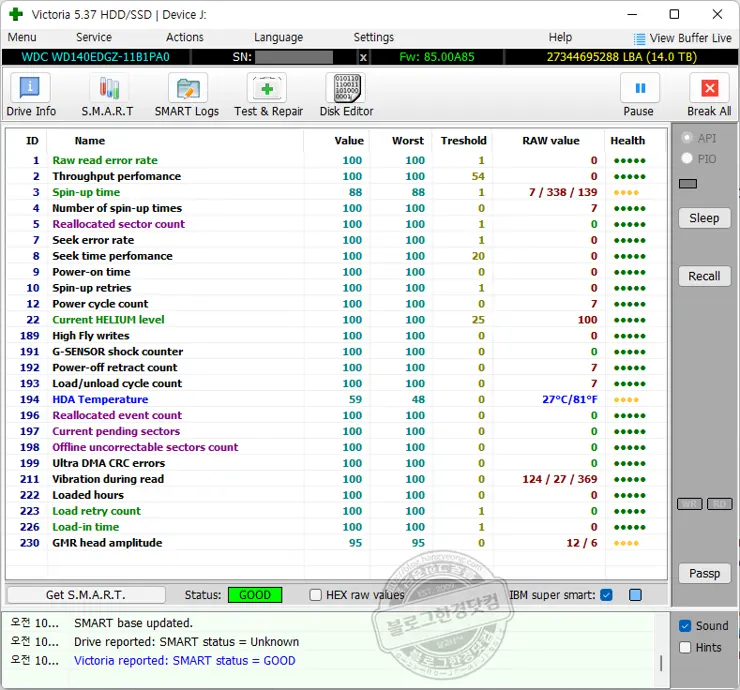
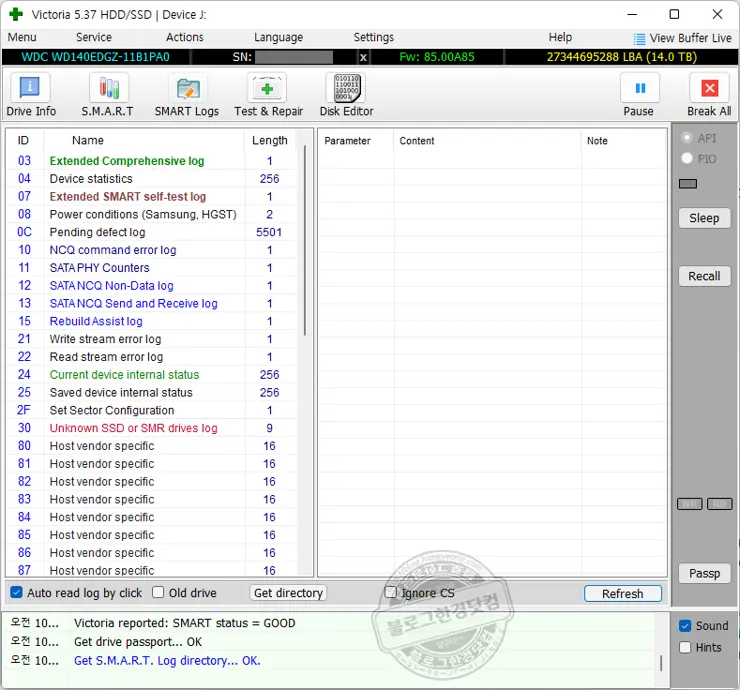
Victoria HDD/SSD 배드섹터 검사
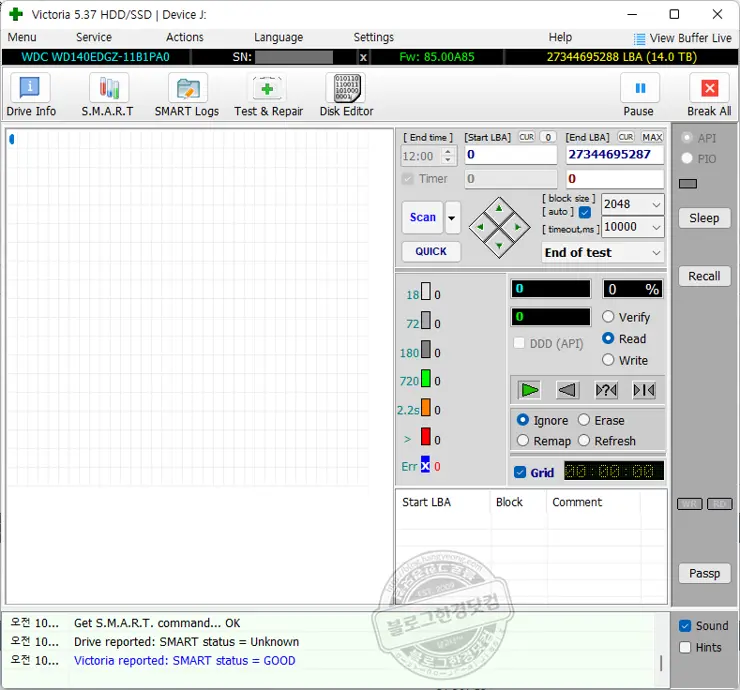
시행착오: USB 연결 실수
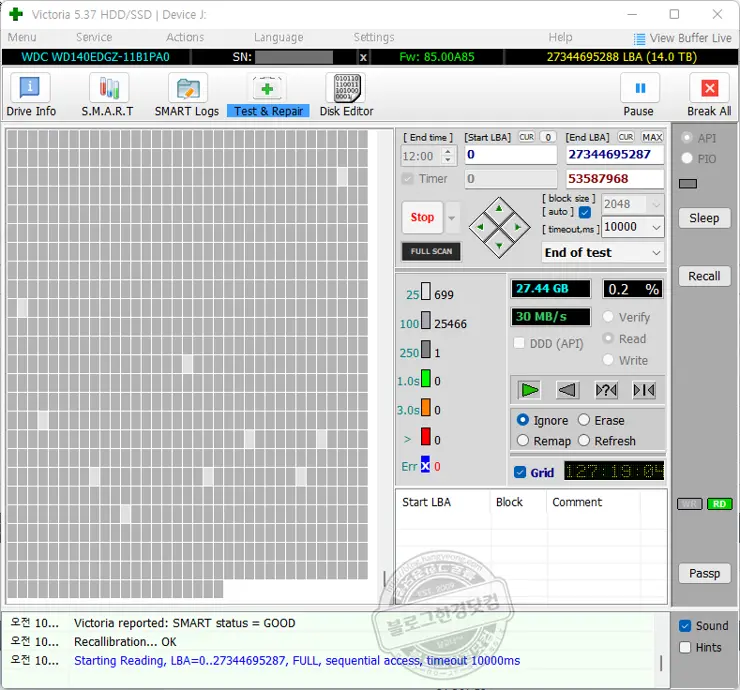
Victoria를 추천받고 처음 사용하다 보니 익숙하지 않다. 그러다보니 시행착오를 격었다. 정밀 배드섹터 검사를 하는 중에 좀 의아한 점이 있었다. 잔여시간이 무려 120시간이 넘게 나온다는 점과 하드 읽는 속도가 고작 30MB/s 밖에 안나오는 점이었다. 또한 스캔 결과 값이 연한 회색이 주를 이뤄야 하는데, 중간 회색이 주를 이룬 다는 점이다. 알고보니 USB선 연결을 USB 3.0/3.1 포트가 아닌 이보다 속도가 느린 포트에 연결했던 까닭이었다.
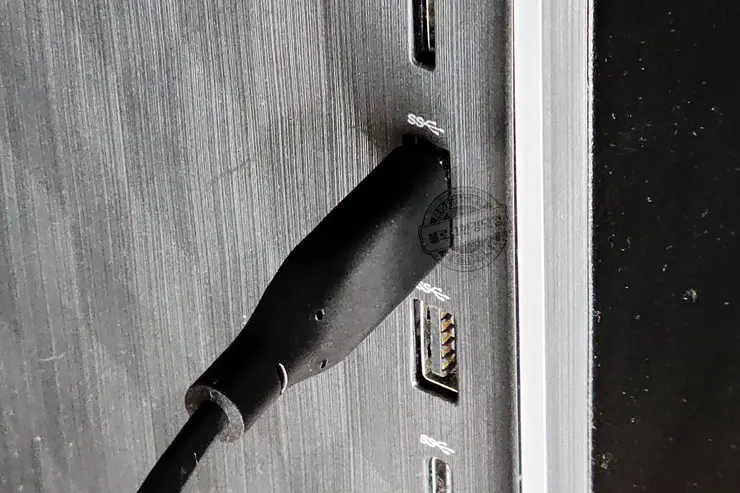
처음에 본체 뒷부분에 있는 USB포트에 케이블을 연결했었으나 전면에 있는 SS표시가 있는 USB포트에 연결하니 제 속도를 찾았다. 읽는 속도를 200MB/s 이상 잘 뽑아준다.
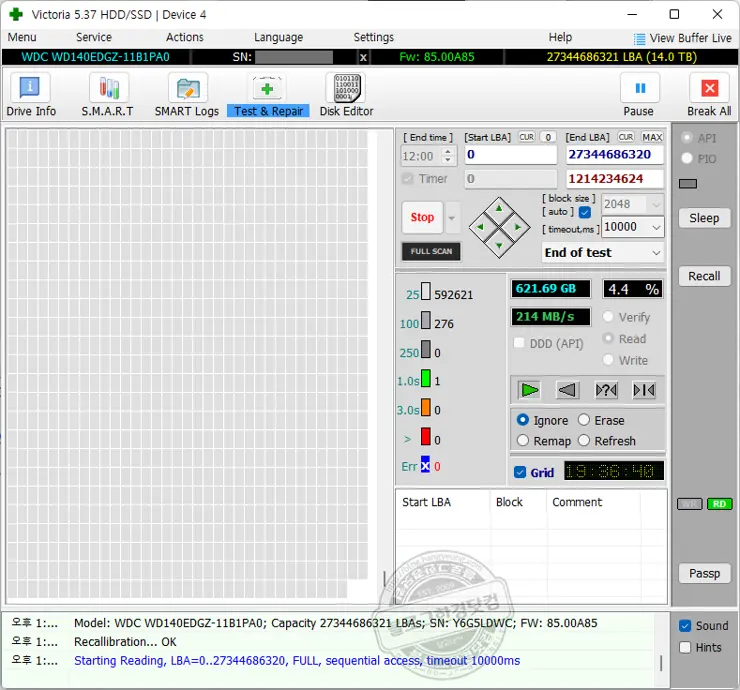
Victoria HDD/SSD 배드섹터 검사 결과 보는 방법
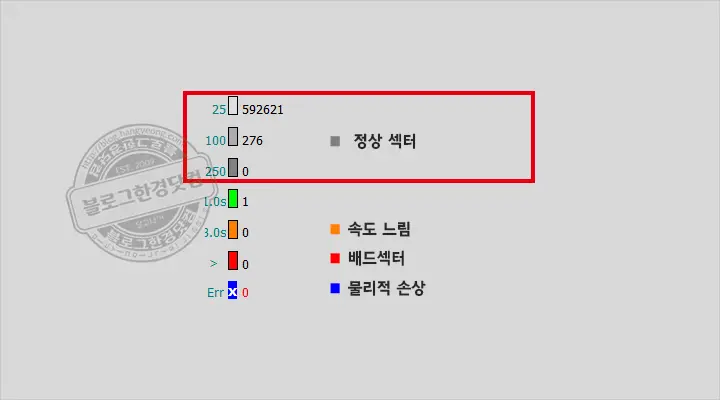
스캔 결과상에 색상으로 구분해 결과를 알려준다. 회색이나 그린 색은 정상 범주로 이애하면 된다. 옅은 회색이 주를 이루어야 대체적으로 양호한 디스크 상태라 할 수 있다. 주황색, 빨간색, 파란색에 주목해야 한다. 디스크 검사 결과 주요 현란한 색상에 섹터가 많이 발견된다면 해당 하드는 수명이 다했다고 여기면 된다. 사용하던 저장장치에 배드섹터가 많다면 재빨리 새 저장장치로 교체를 해야 할 것이고 새로 구매한 저장장치에 배드섹터가 나올 경우 구매처에 문의해 새로 교환을 받거나 새 제품으로 교체를 해야 한다. 경우에 따라서 RMA를 보내야 할 수도 있다.
배드섹터 검사 결과
이 글을 쓰고 있는 현재 배드섹터 검사가 약 10% 정도 진행이 됐다. 잔여 시간이 약 16~17시간이 더 남았다. 아마 내일 쯤 정밀 디스크 검사가 나올 듯하다. 검사 결과가 나오면 해당 결과를 추가로 올리도록 하겠다.
24시간 뒤 검사 결과
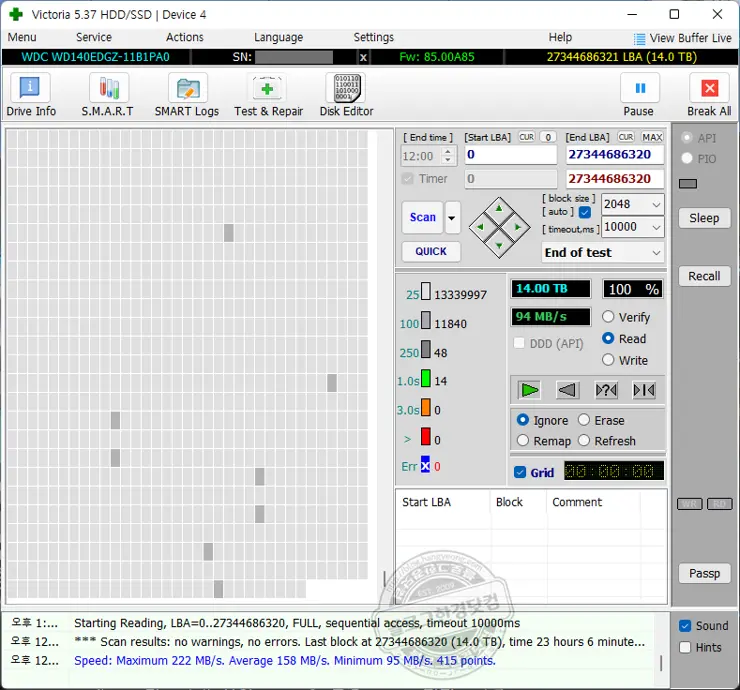
24시간 동안 배드섹터 검사를 돌려본 결과 배드섹터는 단 하나도 없는 양품이었다. 대체적으로 결과는 만족 스럽다. 이제 적출 후, 컴퓨터에 장착만 남았다.
WD Elements 14TB External HDD 언박싱 11번가 우주패스 아마존 내돈내산
WD Elements 14TB External HDD 언박싱 11번가 우주패스 아마존 내돈내산
2021년 블랙프라이데이가 소리소문 없이 지나가버렸다. 코로나19로 인해 미국내 인플레이션 현상이 나타나고 물류 서비스가 마비되어 재고 확보에 어려움이 있다는 소식을 전해 들어 어느정도
blog.hangyeong.com